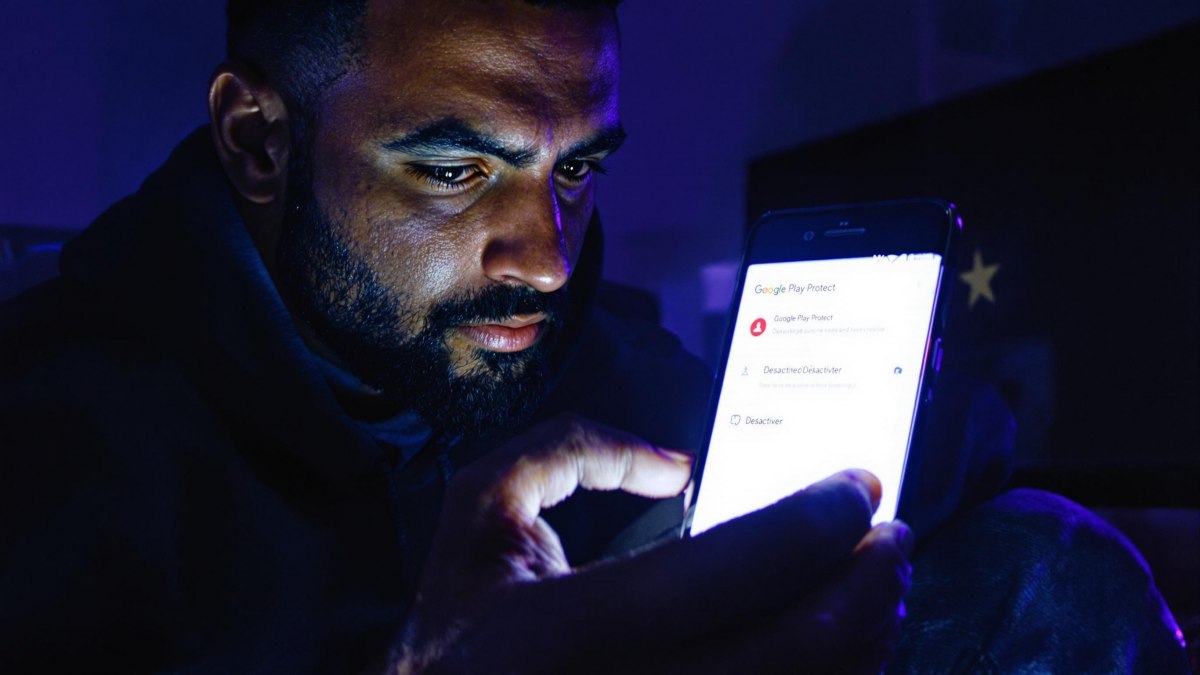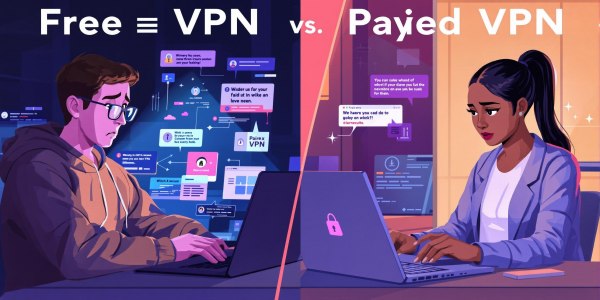Google Play Protect est un outil de protection des plus puissants pour protéger les smartphones et tablettes Android contre les logiciels malveillants. Et pour cause : il analyse chaque jour des milliards d’applications pour identifier les menaces potentielles et les signaler à l’utilisateur. Le problème ? Une majorité d’utilisateurs choisissent de le désactiver. Pour installer des applications en dehors du Play Store, ou par méconnaissance de ses fonctionnalités. Sauf que ce faisant, ils s’exposent à de graves risques de piratage et de vol de données. À tel point qu’on estime que 90 % des infections par malware sur Android ont lieu à cause d’une désactivation de Google Play Protect. On vous explique pourquoi il ne faut (presque) jamais le désactiver.
Désactiver Google Play Protect sur Android : guide détaillé
On croirait qu’il faut être astrophysicien pour trouver certains réglages Android — détrompe-toi, mais prépare-toi à quelques chausse-trappes. Désactiver Google Play Protect, c’est jouer avec les défenses de ton propre système; alors, suis ces étapes avec précision et lucidité.
Ouvrir l’application Google Play Store
Pour commencer, tu dois évidemment accéder au Saint-Graal : le Google Play Store. Sur Android 10 (oui, même les surcouches constructeur ne changent pas ce point fondamental), voici comment procéder :
- Repère l’icône multicolore en forme de triangle (Google Play Store) dans ta liste d’applications.
- Si tu utilises un tiroir d’applications, fais glisser ton doigt vers le haut depuis la barre du bas pour l’ouvrir.
- Certains constructeurs placent le raccourci Play Store directement sur l’écran d’accueil; inutile de fouiller pendant des heures !
- Tape sur l’icône pour ouvrir le magasin officiellement « sécurisé » de Google.
Astuce : Si tu ne trouves pas le Play Store, utilise la barre de recherche du lanceur. Si elle n’apparaît pas, vérifie que ton appareil n’a pas été modifié par un outil douteux ou une politique MDM trop restrictive.
Accéder aux paramètres Play Protect
Une fois dans le Play Store, il va falloir débusquer la section dédiée à Play Protect, ce pseudo-gardien de tes applications :
- En haut à droite, tape sur ta photo de profil ou ton initiale (accès au menu principal).
- Cherche et sélectionne l’entrée "Play Protect" — généralement affichée parmi les premiers éléments du menu.
- Dans la section « Play Protect », tu distingueras un bouclier stylisé. C’est là-dedans que tout se joue.
Les options disponibles dans ce menu sont souvent les suivantes :
- Analyser les applications avec Play Protect (le fameux interrupteur)
- Historique des analyses récentes
- Infos complémentaires ou « En savoir plus » (souvent superflues…)
Prends bien le temps d’examiner chaque intitulé; certains constructeurs aiment rajouter des couches inutiles ou masquer ces options derrière des menus secondaires.
Désactiver « Analyser les applications avec Play Protect »
Étapes pour désactiver l'analyse des applications avec Play Protect
- Repère la bascule « Analyser les applications avec Play Protect » ; elle est normalement activée par défaut.
- Pour la désactiver, appuie simplement dessus jusqu’à ce qu’elle passe en gris.
- À cet instant précis, demande-toi si tu veux vraiment continuer. Rappelle-toi cette règle d’or : La paranoïa est ton amie : chaque APK tiers pourrait être une bombe à retardement.
Petit rappel vécu : On pense souvent désactiver cette option pour "tester" un APK obscur téléchargé sur Telegram ou Discord… Mauvaise idée : c’est exactement là que résident les pires infections. J’ai vu bien trop d’utilisateurs pleurer leur portefeuille crypto après avoir désactivé ce garde-fou.
Confirmer la désactivation
Android raffole des pop-ups pour masquer sa mauvaise conscience sécuritaire. Sur Android 11 (et parfois autres versions), quand tu tentes de désactiver Play Protect :
- Une fenêtre s’affiche pour te rappeler que tu t’apprêtes à franchir une ligne rouge en termes de sécurité. Le message varie selon version/surcouche (« Êtes-vous sûr ? Votre appareil sera moins protégé »).
- Deux boutons apparaissent généralement : Annuler ou Désactiver quand-même (parfois "Oui", "Non")
- Clique sur celui qui persiste dans l’erreur — "Désactiver" — si tu veux vraiment t’obstiner (spoiler : c’est rarement malin).
- Parfois, une confirmation supplémentaire est nécessaire selon la politique MDM ou la configuration admin de l’appareil.
Un hacker peut pénétrer un téléphone en moins de 30 secondes lorsque Play Protect est désactivé. Pas une minute — 30 secondes chrono pour siphonner contacts et messages via un APK vérolé… Croire qu’on maîtrise son téléphone parce qu’on bidouille trois réglages, c’est franchement naïf ; il faut rester ultra-vigilant à chaque étape.
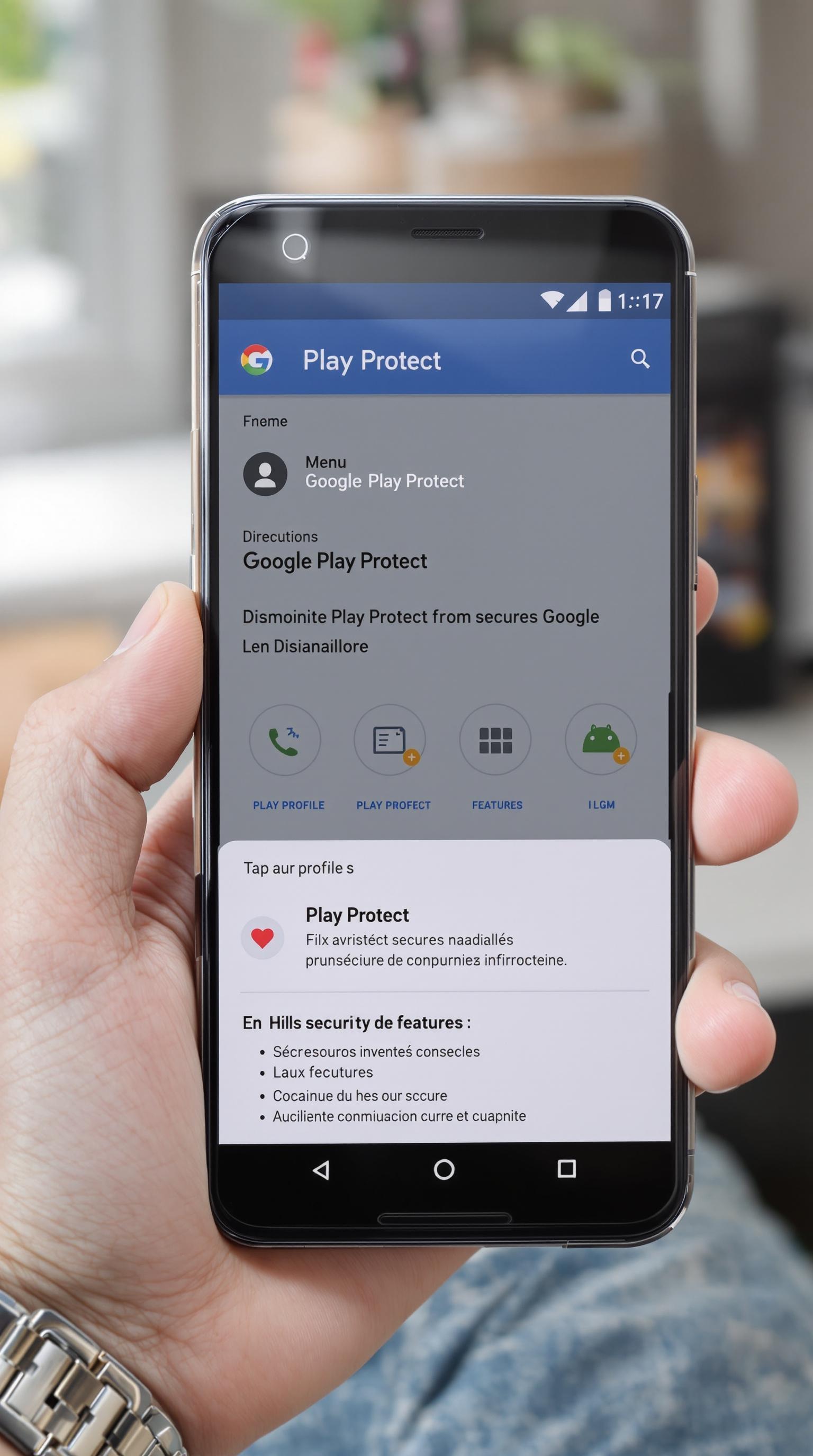
Pourquoi Google Play Protect peut rester activé après désactivation
On pourrait croire qu’en décochant une option, tout le système se plie à nos caprices. Pas sur Android. Le mythe de la "case à cocher" qui libère l’utilisateur de toute contrainte est vite démonté dès que tu affrontes les couches techniques, les politiques de sécurité, et les bugs têtus. Voici ce que la majorité des utilisateurs — et même certains pros — ignorent totalement.
Vérifier la version d’Android et la surcouche constructeur
Chaque version d’Android a ses propres obsessions sécuritaires… mais ce sont surtout les surcouches constructeur qui rajoutent des bâtons dans les roues. Samsung, Huawei ou Xiaomi ne jouent pas dans la même cour que le « stock Android » (celui des Pixel). Si tu désactives Play Protect, rien ne garantit qu’il reste OFF après un redémarrage ou une mise à jour système.
| Plateforme | Désactivation efficace ? | Persistance après redémarrage | Options masquées ou complexes |
|---|---|---|---|
| Stock Android (Pixel) | Oui | Oui* | Non |
| Samsung One UI | Parfois** | Non*** | Oui (menus imbriqués) |
| Huawei EMUI | Rarement | Non | Fréquent |
| Xiaomi MIUI | Jamais fiable | Non | Extrême (menus cachés) |
*Sur certain Pixel récents, Google teste parfois une réactivation "silencieuse" lors d’un push update sécurité. **Certains modèles Samsung verrouillent la fonction après un patch ou avec Samsung Knox actif. ***Après reboot système ou profil pro.
La réalité : plus tu t’éloignes d’Android "stock", moins tu maîtrises les réglages Play Protect.
Restrictions par profil utilisateur ou MDM
Tu crois avoir le contrôle parce que c’est ton téléphone ? Détrompe-toi si un administrateur MDM (Mobile Device Management) ou un profil spécifique a mis la main dessus – typique en entreprise, écoles, ou Android TV partagés.
- Profil standard : peut modifier Play Protect sauf restriction policy admin
- Profil enfant / contrôle parental : impossible de désactiver Play Protect sans mot de passe admin
- Profil professionnel / entreprise : paramètres imposés par politique MDM, souvent verrouillés en permanence
- Android TV : options Play Protect limitées par le fabricant ou via profil restreint
- Multi-utilisateur : seul l’admin principal peut vraiment modifier ces options; les autres profils héritent des restrictions principales.
L’anecdote qui fait grincer : déjà vu une flotte de smartphones pros où Play Protect se réactive automatiquement à chaque connexion au Wi-Fi de l’entreprise, juste parce que le serveur MDM surveille en douce !
Problème de cache ou bug du Play Store
Personne ne veut l’admettre, mais parfois ce n’est ni toi ni Google qui décident : c’est juste le Play Store qui déraille ! Après certaines mises à jour foireuses ou manipulations hasardeuses, Play Protect se réactive tout seul à cause d’un bug de cache ou d’un sync mal géré.
Étapes pour sortir du cercle vicieux :
- Va dans Paramètres > Applications > Google Play Store
- Clique sur Forcer l’arrêt (indispensable !!)
- Sélectionne ensuite Stockage > Vider le cache, puis Vider les données
- Redémarre ton téléphone juste après — beaucoup oublient cette étape critique !!
- Relance le Play Store et tente à nouveau la désactivation de Play Protect avec méthode (pas comme un débutant qui panique).
Résumé : Entre les versions Android imprévisibles, les surcouches constructeur et les bugs du Play Store, désactiver Play Protect peut devenir un véritable casse-tête.
Les dangers de désactiver Play Protect
Désactiver Play Protect, c’est transformer ton Android en porte tournante pour logiciels malveillants : tu penses gagner en liberté, mais tu invites surtout 90 % des malware à la fête. Croire qu’on est « trop malin » pour se faire avoir, c’est exactement ce que parient les cybercriminels.
Exposition aux logiciels malveillants et ransomwares
Une fois Play Protect désactivé, l’écosystème Android devient une jungle sans gardien. Typologie des menaces qui te visent :
- Trojan (cheval de Troie) : Simule une appli légitime, siphonne tes messages, contacts ou données bancaires.
- Spyware : S’infiltre pour surveiller chaque frappe au clavier, intercepte tes conversations ou traque ta position GPS en douce.
- Ransomware : Prend tes fichiers en otage puis réclame une rançon — sur Android comme sur PC !
- Adware : Bombarde ton écran de pubs agressives ; certains adwares injectent même d’autres malwares après coup.
- Rootkit : Peut obtenir un accès système complet et s’installe souvent via APK exotiques quand Play Protect est off.
- Keylogger : Capture chaque mot de passe tapé sur ton clavier virtuel ; indétectable sans analyseur spécialisé.
Désactiver Play Protect peut sembler offrir plus de liberté, mais cela ouvre la porte à 90 % des malwares Android.
Anecdote : déjà vu un téléphone rooté devenir un zombie pour botnet du jour au lendemain, juste parce qu’un faux « outil d’optimisation » avait été installé, sans aucune alerte Play Protect évidemment…
Installation d’applications provenant de sources inconnues
Installer via « sources inconnues » — comprendre : n’importe quel site web obscur ou app de messagerie — c’est franchir le Rubicon sécuritaire. Ces APK tiers réclament souvent des autorisations scandaleuses : accès SMS, gestion des appels, lecture du stockage complet…
La paranoïa est ton amie : chaque APK tiers pourrait être une bombe à retardement.
La mécanique est implacable : tu donnes carte blanche à l’APK pour accéder à tout le téléphone. Une simple appli météo téléchargée ailleurs que le Play Store peut inclure un module spyware chinois discret ou charger dynamiquement un ransomware lors d’une mise à jour ultérieure. Les outils automatiques d’analyse virale (type VirusTotal) ne suffisent pas toujours face à ces menaces polymorphes et évolutives.
Perte de notifications de sécurité et vulnérabilités
Le plus sournois reste invisible : plus de notifications quand une app tente subrepticement d’installer quelque chose dans ton dos. Sans Play Protect, finis les alertes sur les comportements dangereux ou les failles nouvellement découvertes exploitées par un malware.
Les mises à jour critiques Android sont parfois signalées justement parce qu’une faille active est détectée par Play Protect lors d’une vague d’attaques mondiale. Sans ce bouclier, tu restes passif face aux vecteurs d’infection zéro-day — et c’est là que ça fait vraiment mal.
Alternatives et conseils pour sécuriser Android sans Play Protect
Tu veux désactiver Play Protect ? Admets-le, tu cherches la liberté, mais pas le suicide numérique. Il existe des contre-mesures sérieuses, éprouvées, que même les pros ultra-paranoïaques recommandent. Spoiler : aucune n’égale la simplicité du bouclier Google, mais c’est mieux que de finir en pâture sur un forum malware russe.
Utiliser un antivirus tiers réputé
Si tu refuses Play Protect sur ton appareil, il faut au moins installer un antivirus mobile éprouvé — pas le premier clone chinois croisé sur un store douteux. Voici trois solutions avancées et reconnues mondialement par les véritables experts et labos de tests indépendants :
| Antivirus | Note indépendante | Points forts | Source de téléchargement légitime |
|---|---|---|---|
| Bitdefender Mobile Secu | ⭐⭐⭐⭐⭐ | Détection proactive, faible impact batterie | Google Play Store |
| ESET Mobile Security | ⭐⭐⭐⭐☆ | Anti-phishing réseau, contrôle appli | Google Play Store |
| Mobile Tracker Free | ⭐⭐⭐⭐☆ | Suivi proactif, alertes instantanées | Google Play Store |
Anecdote : J’ai vu un utilisateur lambda détecter une tentative d’exfiltration de données par un faux clavier virtuel grâce à ESET Mobile, alors que tous ses collègues restaient aveugles avec des antivirus gratuits préinstallés.
Attention : Toujours télécharger ces outils depuis le Google Play Store, jamais via APK tiers — sinon tu ajoutes du risque là où tu croyais le réduire…
Activer les sources inconnues uniquement au cas par cas
L’option « Sources inconnues » est l’accélérateur nucléaire des failles Android. Il faut la manipuler comme une seringue usée : activation temporaire stricte, puis désactivation immédiate. Cette rigueur vaut aussi bien pour smartphone que pour Android TV.
Activer ou désactiver les sources inconnues en toute sécurité
- Ouvre Paramètres > Applications et notifications (ou « Apps » selon version/surcouche)
- Va dans Accès spécial aux applications > Installer applis inconnues
- Sélectionne UNIQUEMENT l’application (souvent Chrome ou Files by Google) servant à installer l’APK ponctuel.
- Active l’option Autoriser depuis cette source le temps strictement nécessaire (2 minutes max si tu as un brin de bon sens).
- Installe ton APK (en croisant les doigts que ce n’est pas une bombe à retardement).
- Retourne dans le même menu et désactive immédiatement l’autorisation !
Sur Android TV, c’est similaire :
- Paramètres > Préférences de l’appareil > Sécurité & restrictions > Sources inconnues > choisis l’appli à autoriser temporairement.
- N’oublie pas de REVERROUILLER après usage (oui, ça mérite d’être hurlé).
Mettre à jour régulièrement le système et les applications
Certains pensent qu’une mise à jour système ne sert qu’à ralentir leur téléphone… C’est surtout LE rempart face aux failles zero-day exploitées par malware pro. Les correctifs Android 10/11 sont critiques : ils patchent des vulnérabilités qu’aucune app tierce ne pourra jamais corriger.
Menus à vérifier systématiquement pour t’assurer d’être à jour :
- Paramètres > Sécurité > Mises à jour de sécurité Google Play
- Paramètres > À propos du téléphone > Mise à jour du système
- Dans Google Play Store : menu profil > « Gérer apps & appareil » > « Tout mettre à jour » (pour les applications)
- Pour Android TV : Paramètres > Préférences de l’appareil > À propos > Mise à jour système.
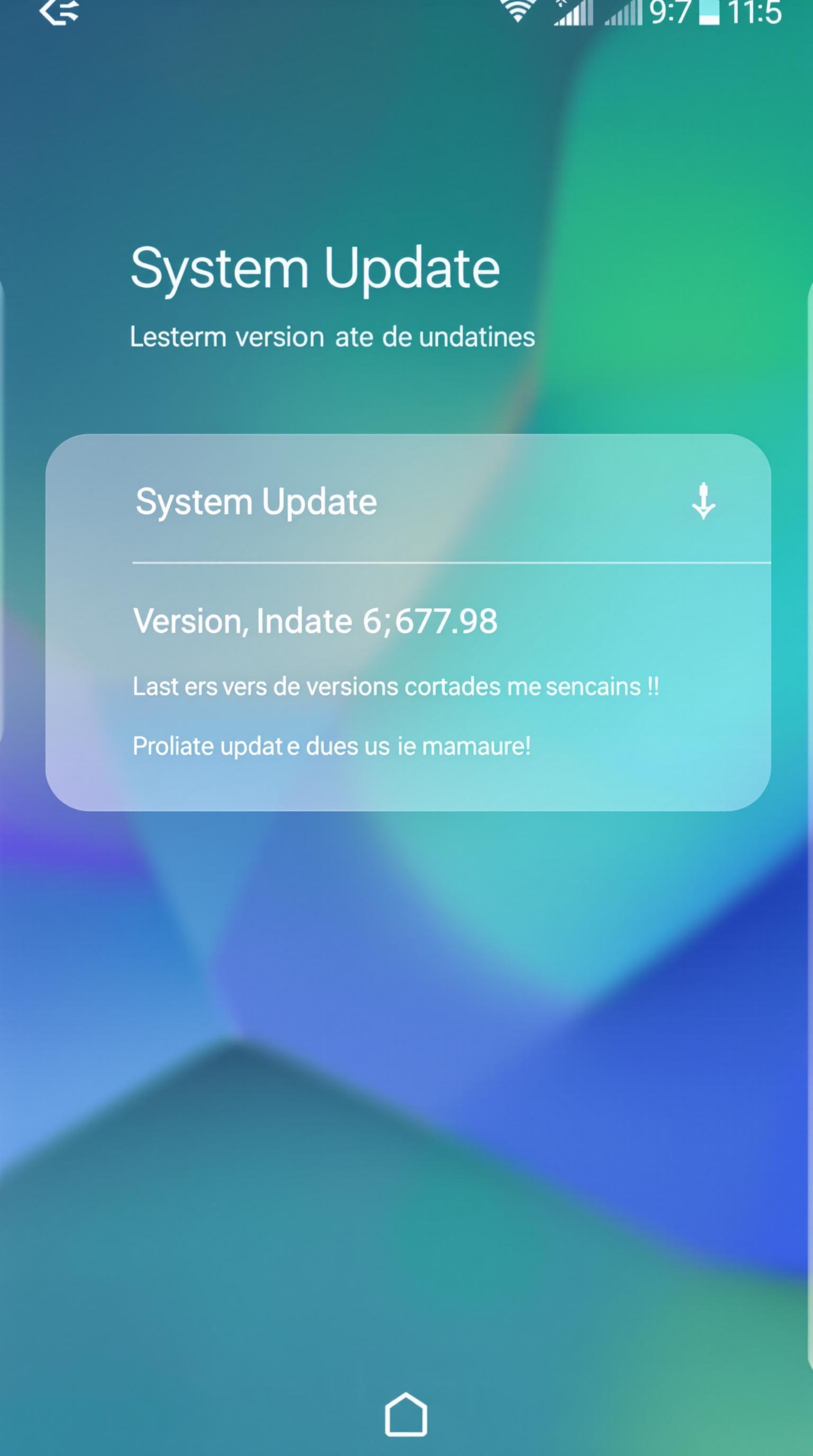
Rappel brutal : Se croire intouchable parce qu’on a bidouillé deux réglages sans appliquer les dernières mises à jour... c’est juste servir son téléphone sur un plateau au prochain ransomware qui traîne.
Désactiver Play Protect : une décision risquée
Désactiver Play Protect, c’est comme confier les clés de ton appartement à un inconnu sous prétexte qu’il sourit bien. Avantage ? Strictement aucun pour l’utilisateur lambda : tu gagnes une pseudo-liberté éphémère, mais tu perds tout contrôle réel sur la sécurité de ton Android. Le mythe de « l’utilisateur averti » qui n’aurait jamais besoin d’un filet de sécurité, c’est indécent. L’écrasante majorité des malwares Android font leur festin justement parce que Play Protect a sauté — j’ai vu trop souvent le même scénario pathétique : trois clics hasardeux et un téléphone devient la marionnette d’un hacker.
Avantages limités : À part installer des APK vérolés ou contourner une règle dérisoire, il n’y a rien à gagner. Les pros du domaine ne s’y risquent que pour des tests ultra-contrôlés, jamais sur leur appareil principal.
Risques massifs : Ransomware, spyware, exfiltration de contacts — c’est la roulette russe numérique à chaque installation non vérifiée.
Alternatives disponibles : Tu veux désactiver Play Protect ? Sois prêt à compenser par une rigueur paranoïaque (antivirus réputé, mises à jour systématiques, autorisations serrées). Mais ne viens pas te plaindre si ton portefeuille crypto se volatilise pendant la nuit…
Désactiver Play Protect reste un choix risqué pour la majorité des utilisateurs. La vigilance défensive est toujours préférable au relâchement.